Opmerking: De schermopnamen in dit artikel zijn afkomstig van Clipchamp voor persoonlijke accounts maar stockassets zijn ook beschikbaar gesteld in Clipchamp voor werk. De beschikbaarheid van sommige verzamelingen en bepaalde specifieke stockassets kan verschillen tussen Clipchamp voor persoonlijke accounts en Clipchamp voor werk.
Clipchamp werkt samen met mediaproviders van hoge kwaliteit om duizenden stockvideo's, -graphics, -afbeeldingen, -audio, GIF's en -achtergronden aan te bieden. Dit artikel richt zich op stockafbeeldingen.
Sommige Clipchamp stockssets zijn gratis voor alle gebruikers, maar voor andere Premium-aandelen is een Premium Clipchamp-abonnement vereist om video's te exporteren.
Stap 1. Klik op het tabblad inhoudsbibliotheek op de werkbalk
Als je de stockafbeeldingen wilt zoeken, klik je op het tabblad inhoudsbibliotheek op de werkbalk en klik je vervolgens op het tabblad visuals, klik dan op afbeeldignen.
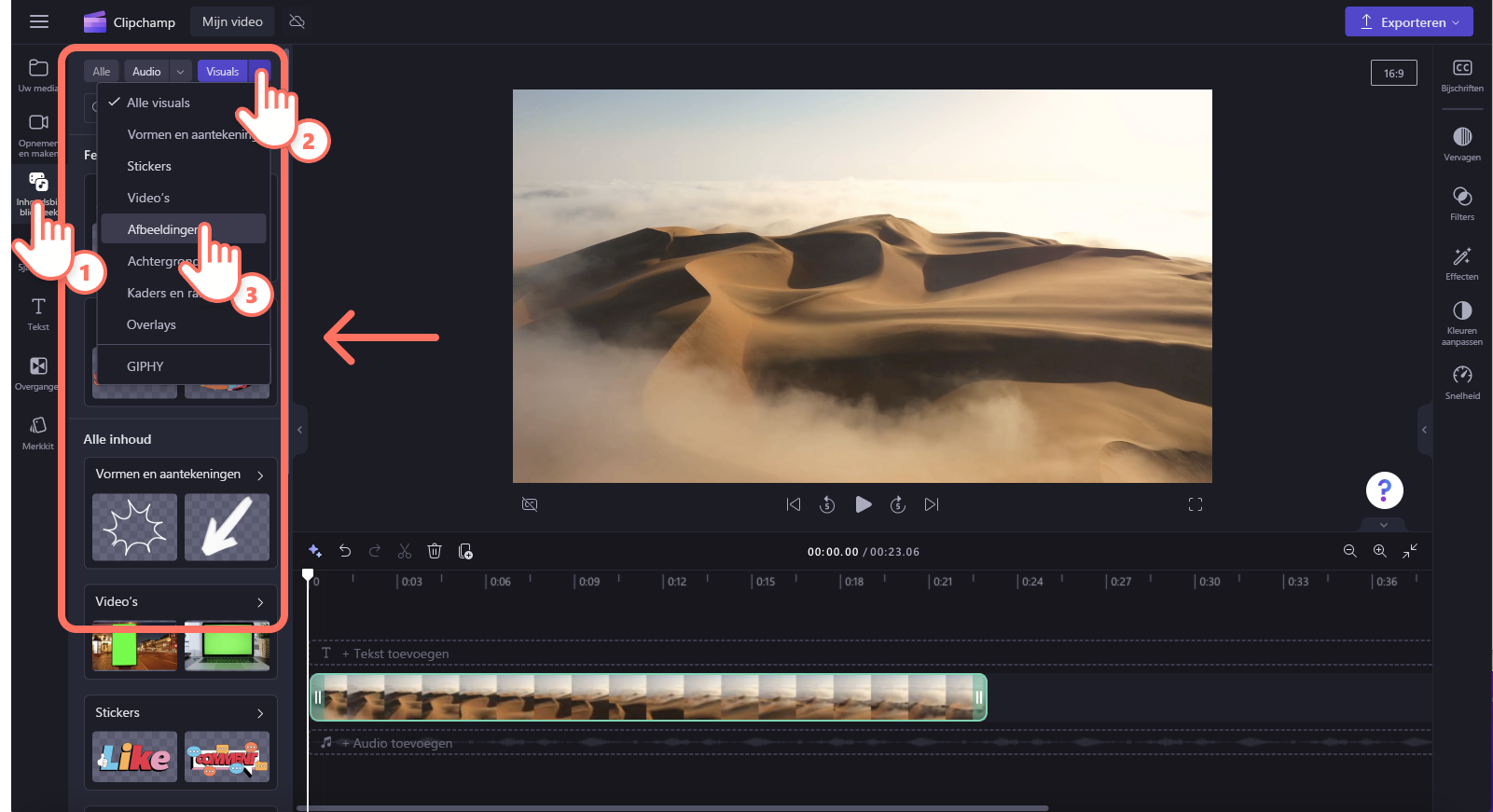
Stap 2. Zoeken in de afbeeldingsbibliotheek
Wanneer je in de afbeeldingsbibliotheek bent, zie je verschillende colecties.
-
Gratis te gebruiken
-
Kleuren blokkeren
-
Natuur
-
Winter
-
Echte personen
-
Vieringen
-
Onroerend goed
-
reizen
-
Bruiloften
-
Dieren in het wild
-
Ultraviolet
-
Onder de zee
-
Stormen
-
Makeup en huidsverzorging
-
Romantiek
-
Patronen
-
Pride
Klik op een collectie om de afbeeldingen te verkennen.
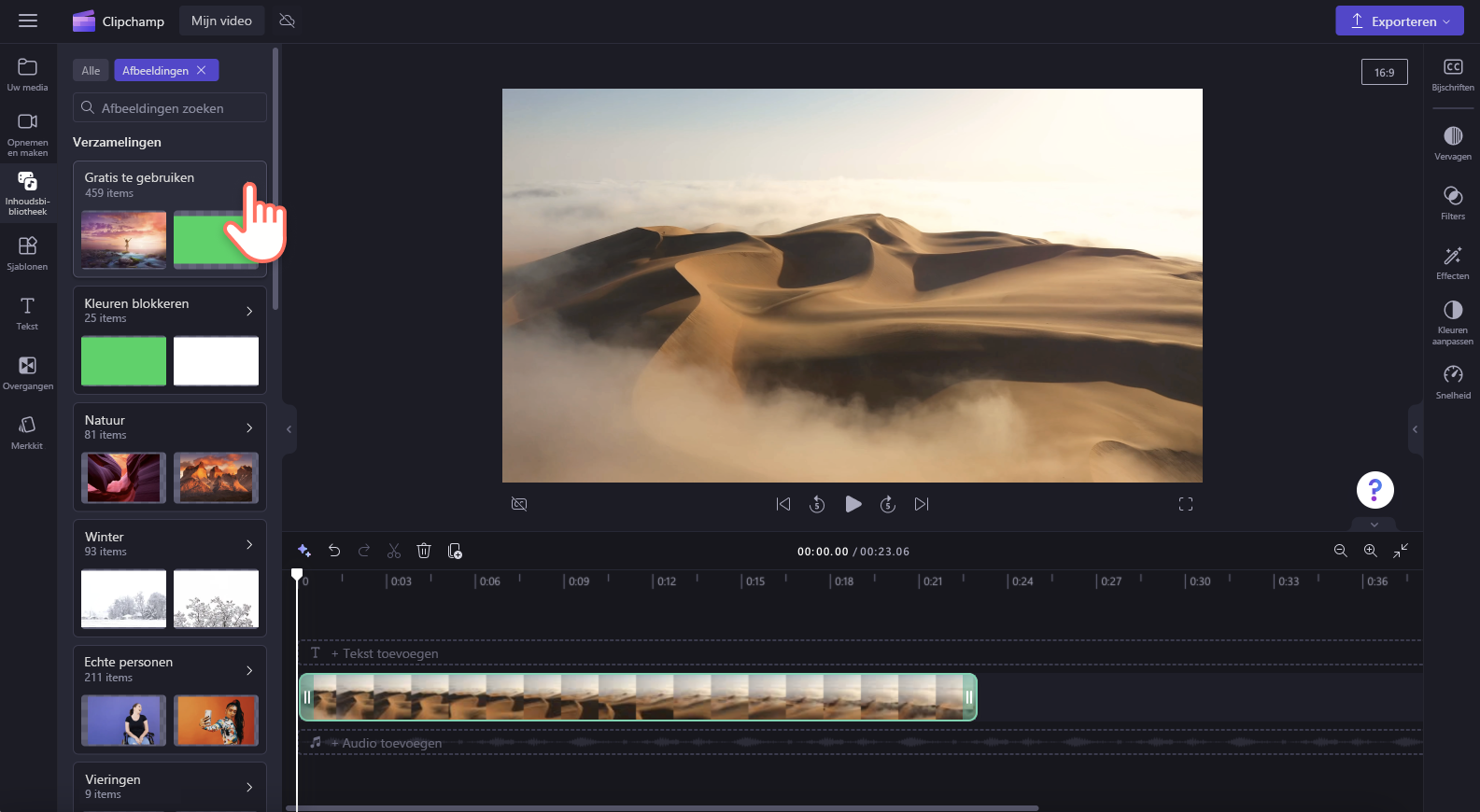
Stap 3. De stockvideo toevoegen aan je media of de tijdlijn
Er zijn een aantal verschillende manieren waarop je stockafbeeldingen aan je tijdlijn kunt toevoegen.
A) Sleep het stockafbeeldingbestand naar de tijdlijn en zet het neer.
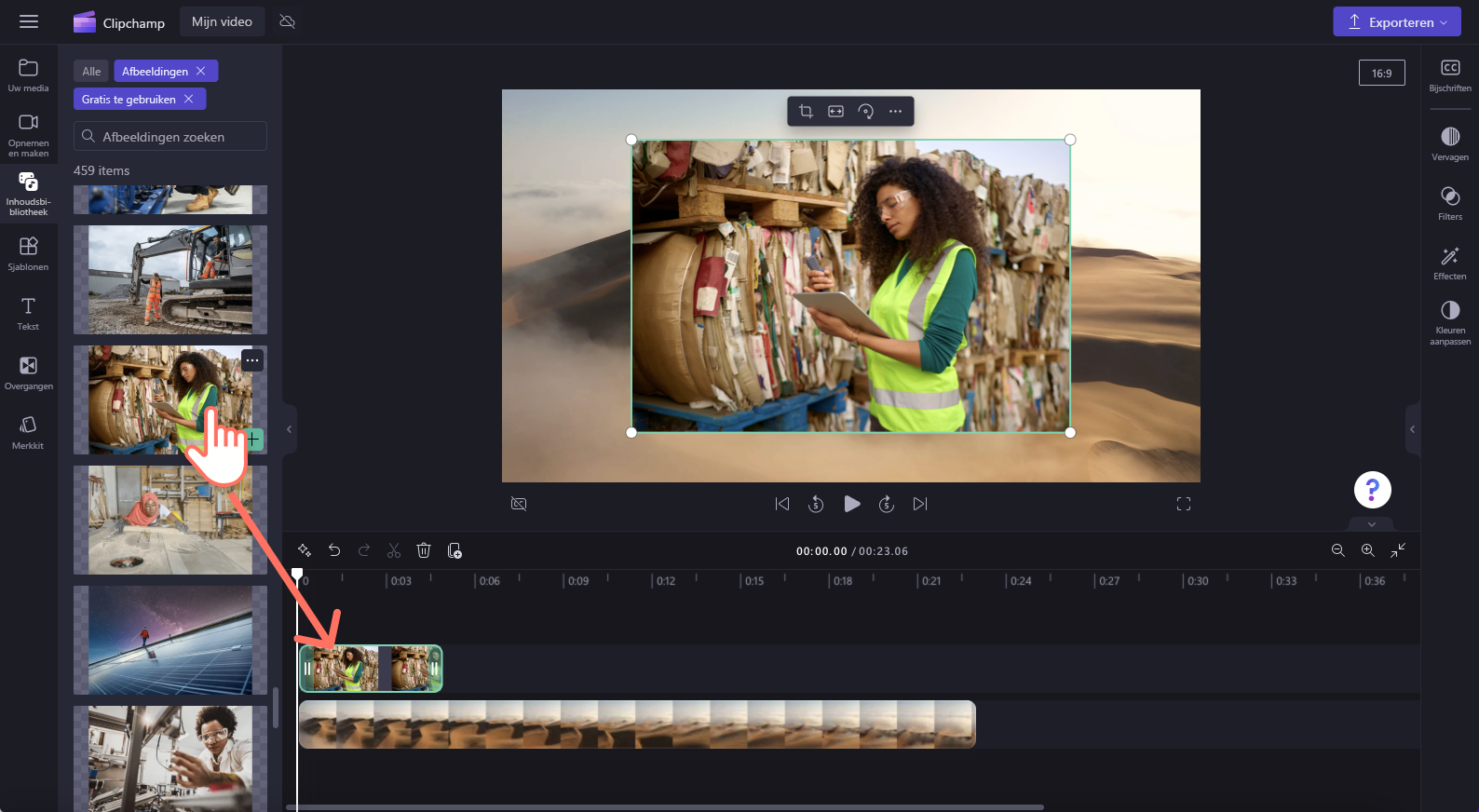
B) Klik op de groene knop + om je afbeelding toe te voegen aan de tijdlijn.
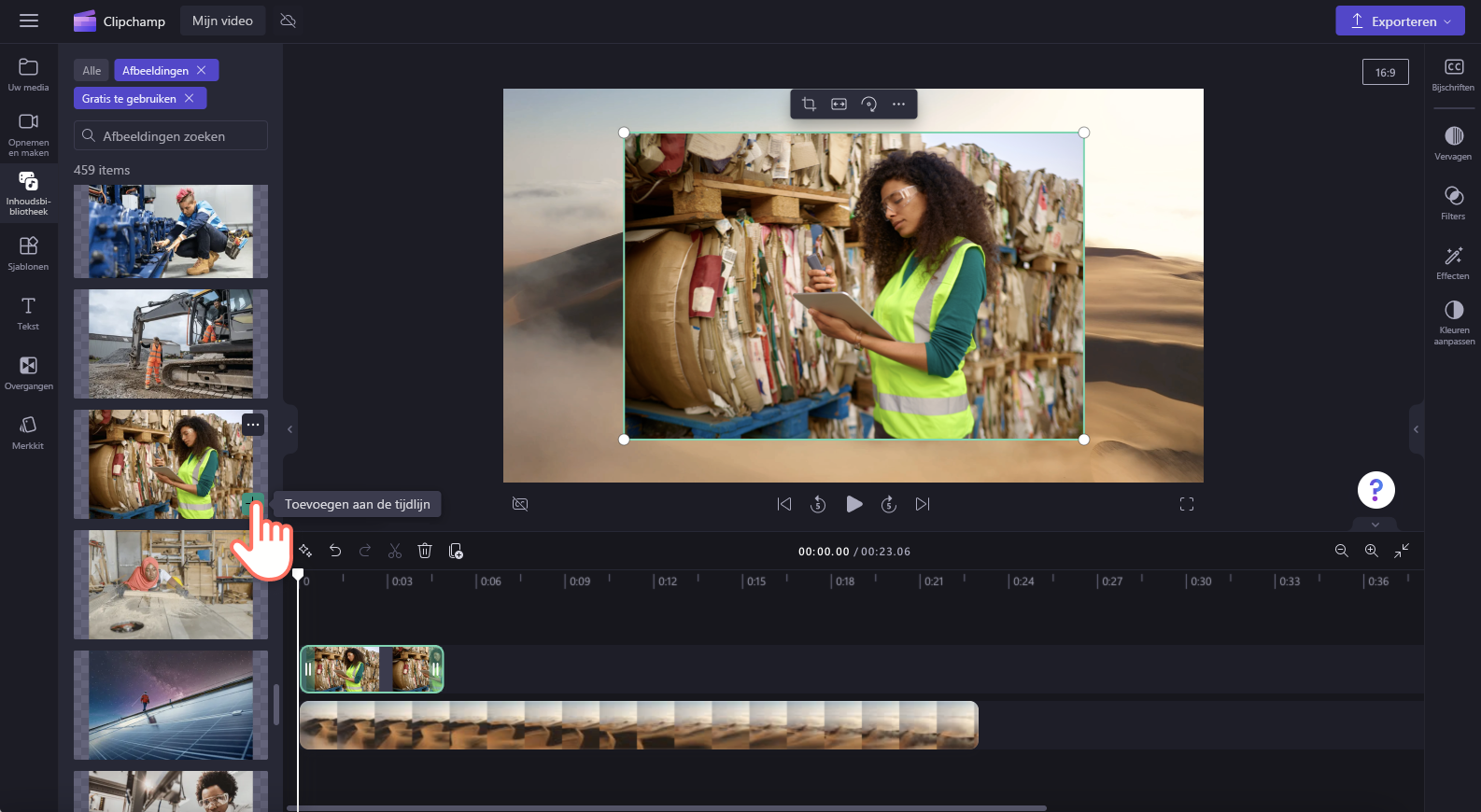
C) Klik op de knop Toevoegen aan tijdlijn of voeg toe aan het tabblad Jouw media vanuit de preview-modus voor volledig scherm.
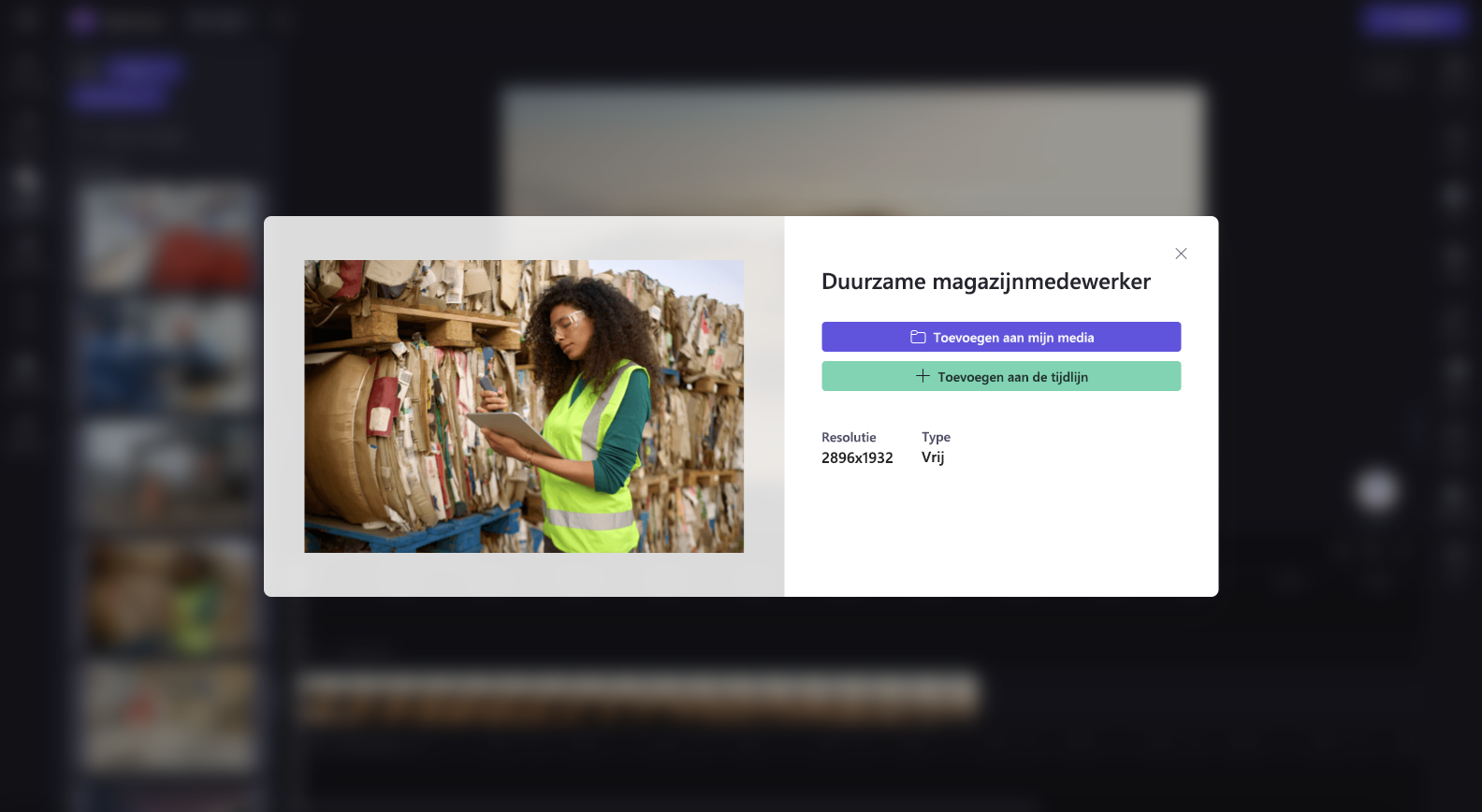
Licentie en gebruiksvoorwaarden
Wanneer u een licentie hebt met toegang tot stockmedia, kunt u assets voor stockvideo's, afbeeldingen en audio opnemen in video's die u opslaat in Clipchamp. Dit omvat video's die u maakt voor zowel commerciële als niet-commerciële doeleinden.
U de afzonderlijke onderliggende stockbestanden echter niet downloaden en opnieuw distribueren, ze gebruiken in andere bewerkingsprogramma's of delen of verkopen.










